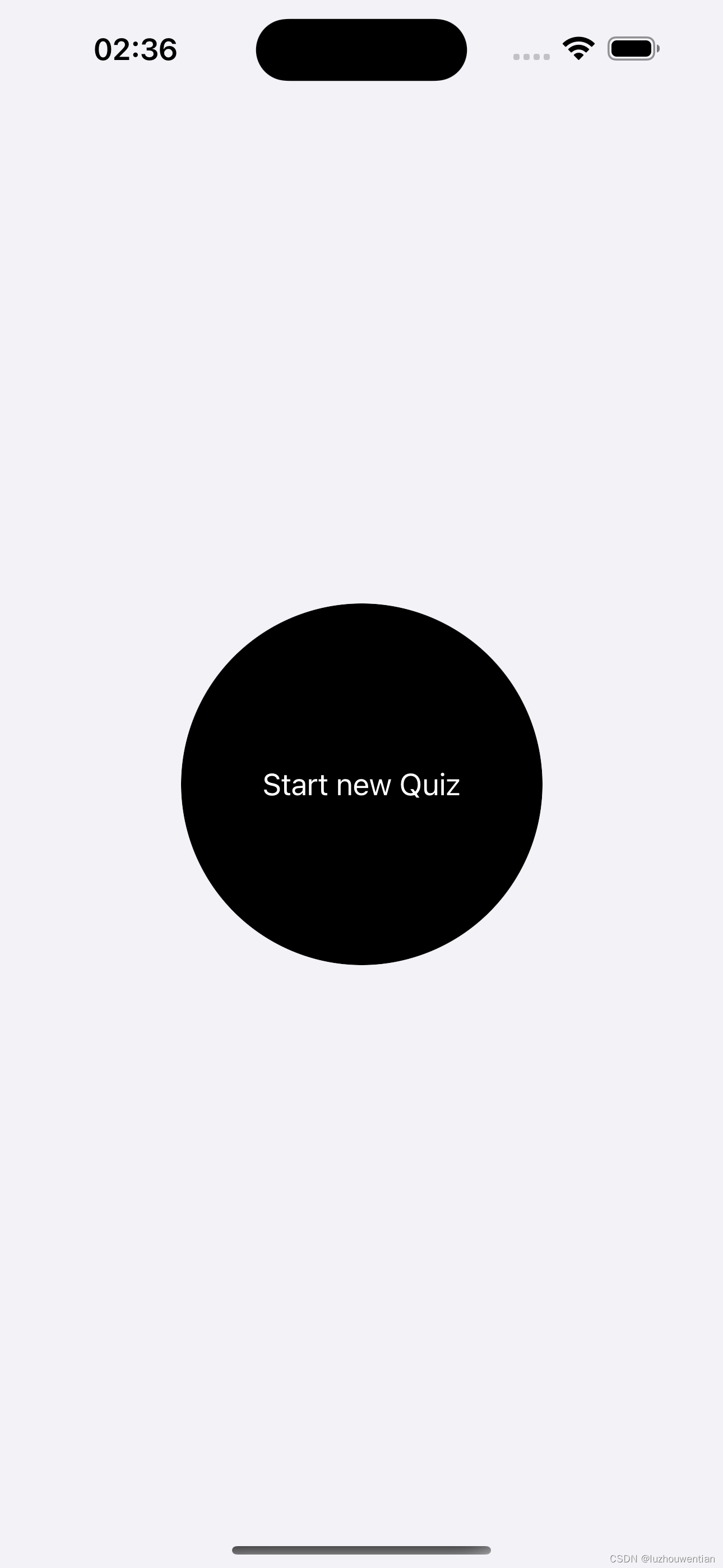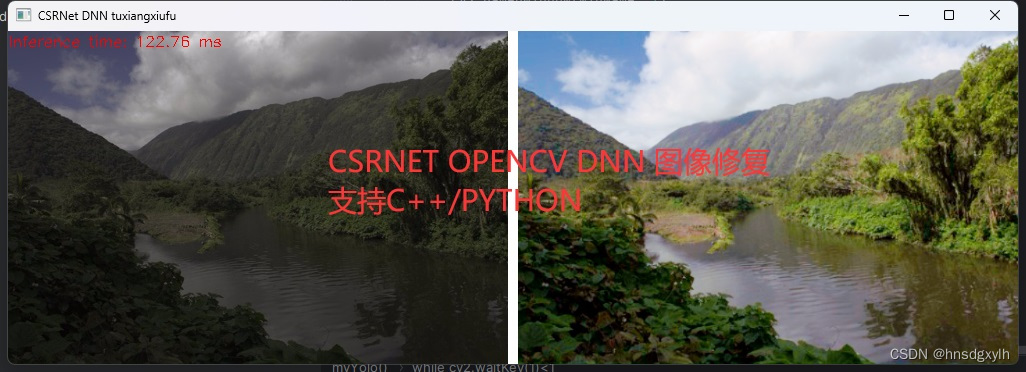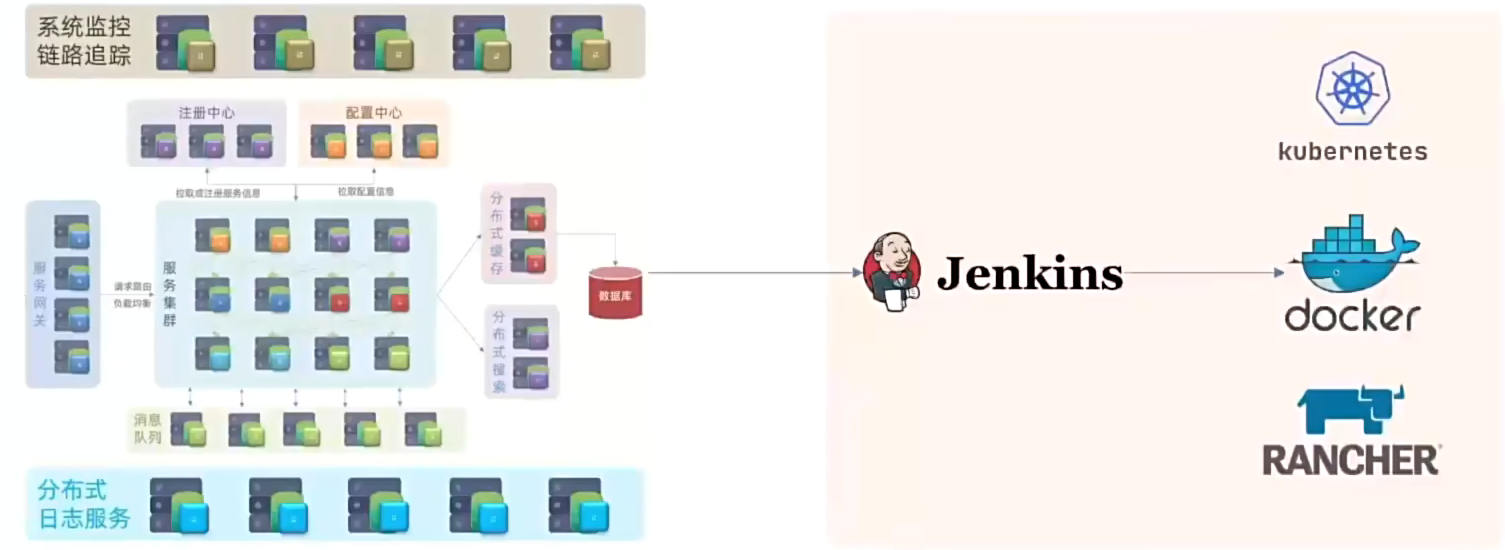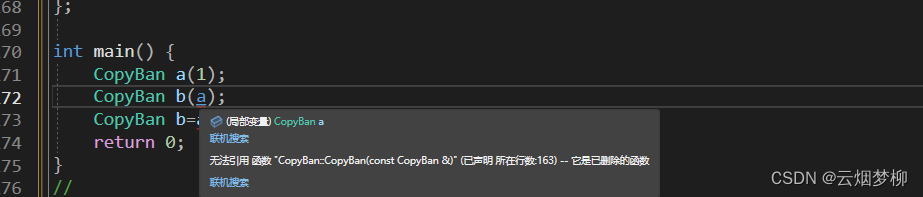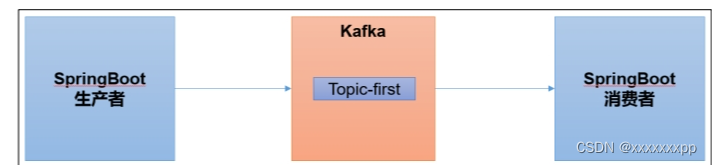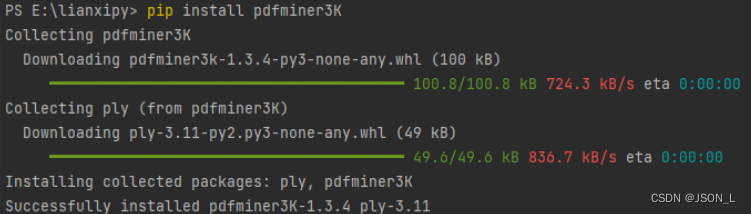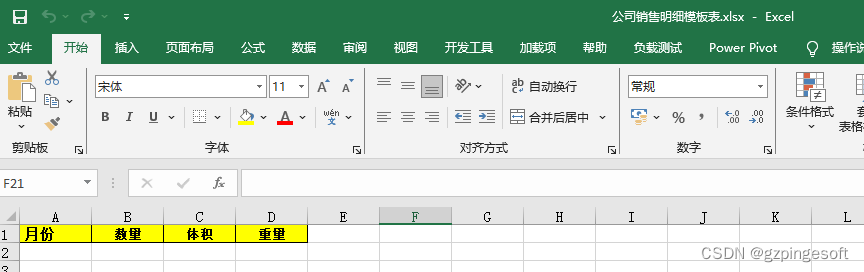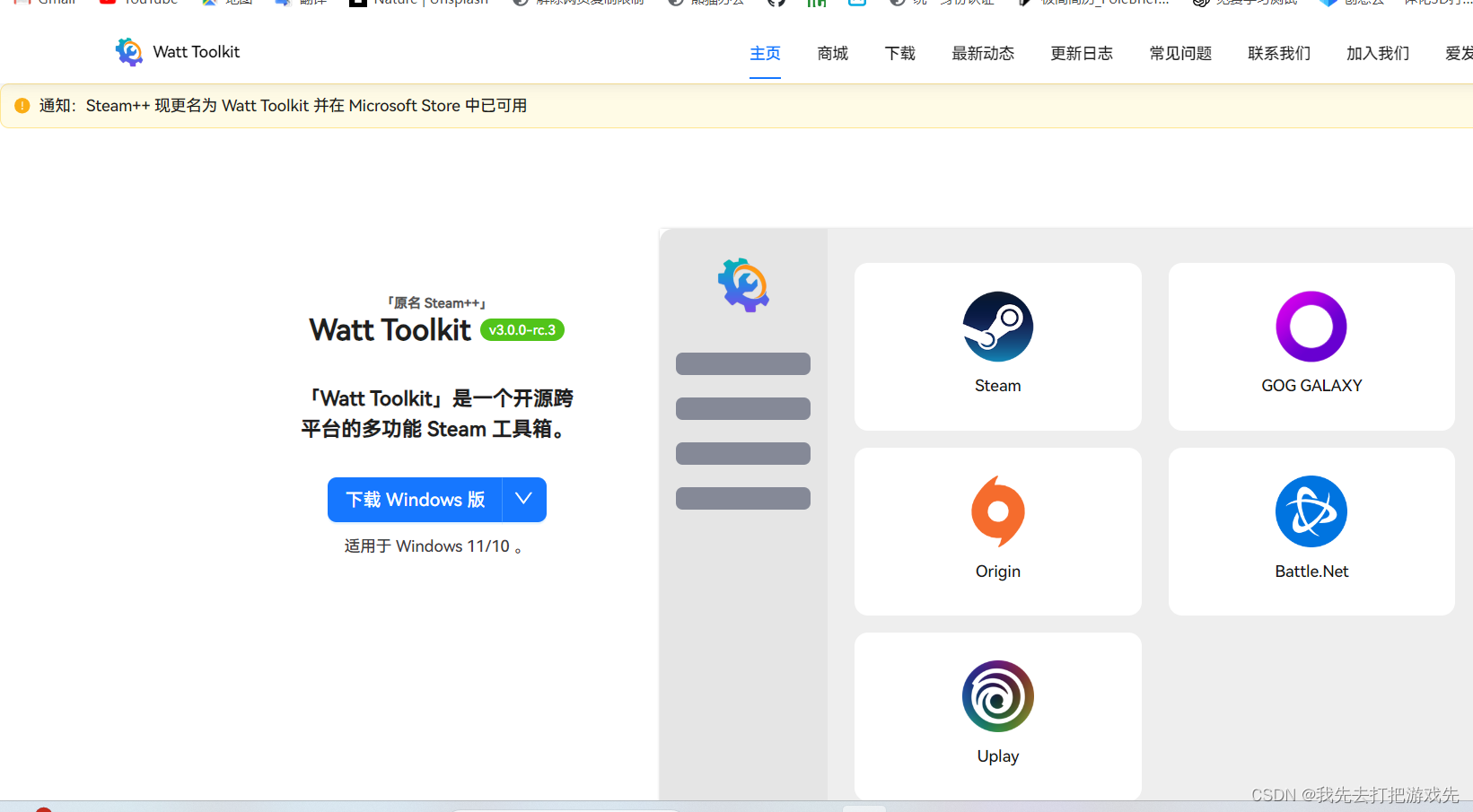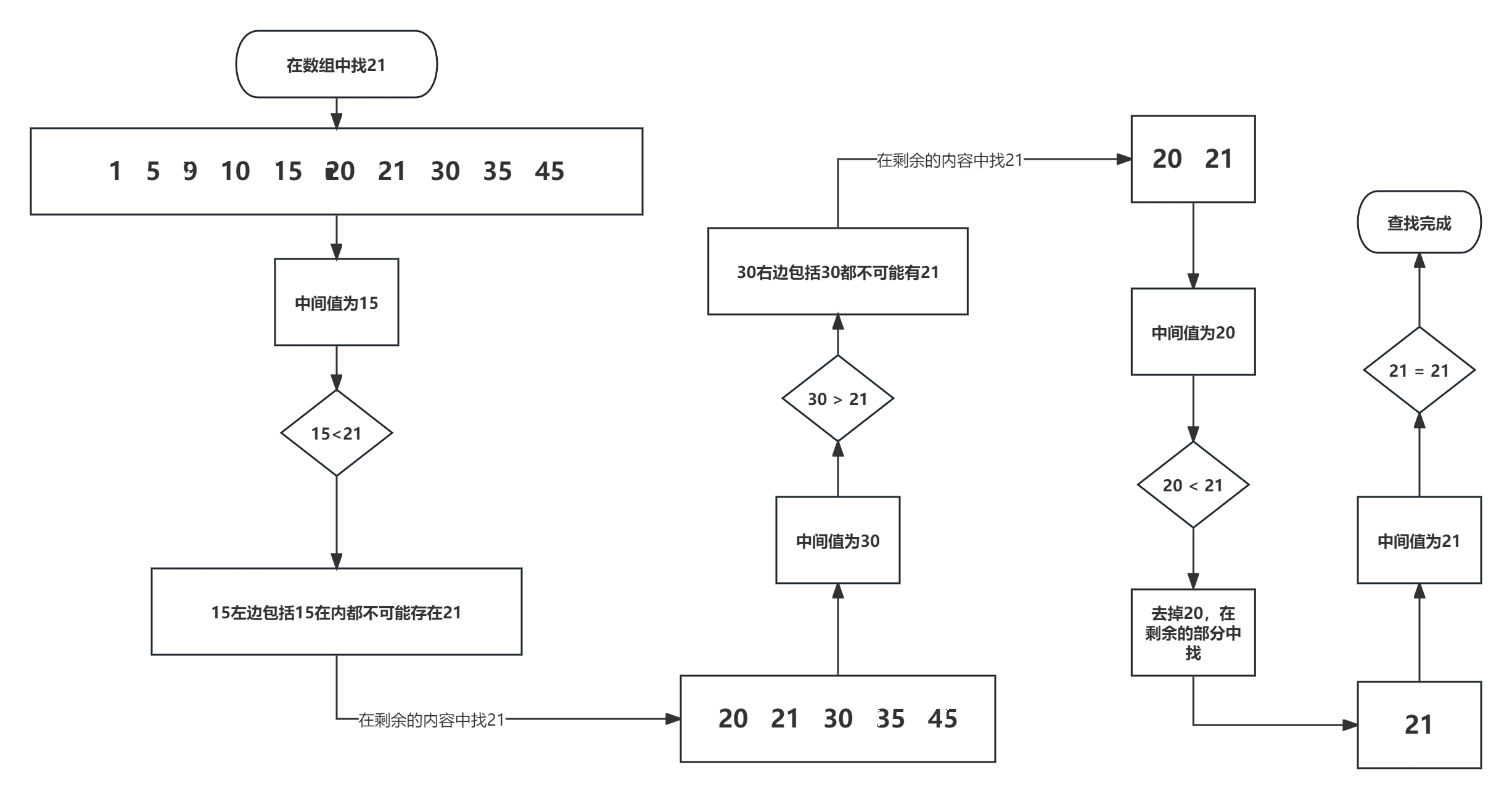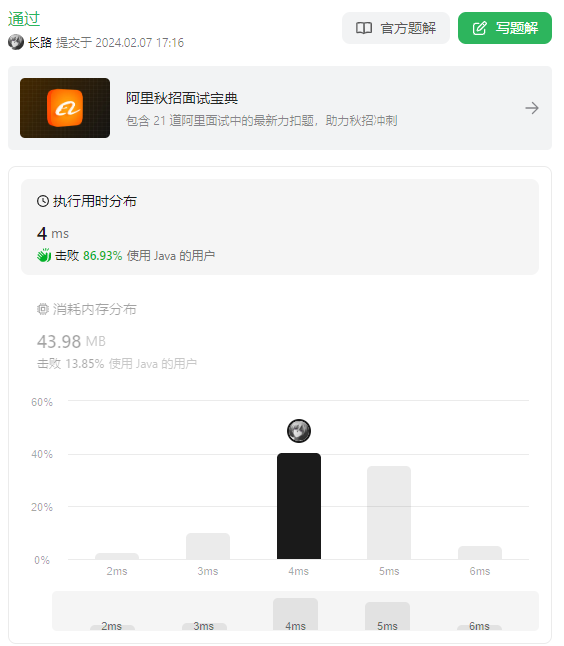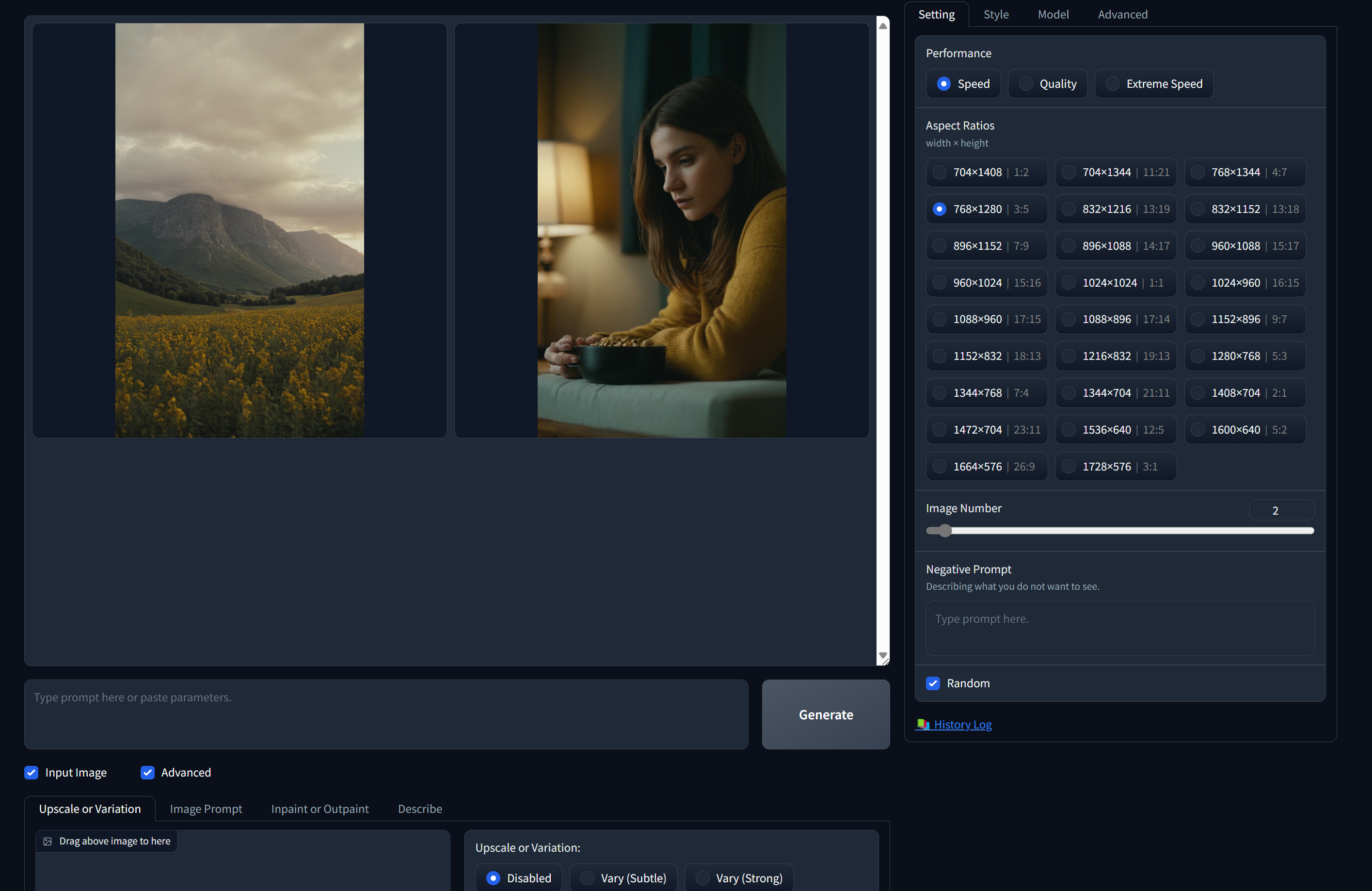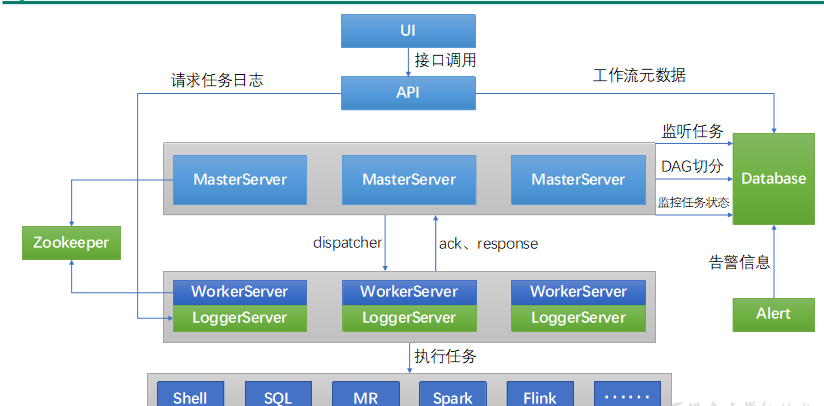Linux gzip命令介绍
gzip(GNU zip)是一种在Linux系统中常见的命令行压缩工具。它使用DEFLATE压缩算法来减小文件的大小,使文件更易于存储和传输。gzip主要用于压缩文本文件、Tar归档文件和网页。不建议使用gzip来压缩图像、音频、PDF文档和其他已经压缩的二进制文件。
Linux gzip命令适用的Linux版本
gzip命令在大多数Linux发行版中都可以使用,包括Debian、Ubuntu、Alpine、Arch Linux、Kali Linux、RedHat/CentOS、Fedora和Raspbian。如果在某些Linux发行版中无法使用gzip命令,通常可以通过包管理器(如apt、yum或dnf)来安装。
例如,在Debian或Ubuntu上,可以使用以下命令来安装gzip:
[linux@bashcommandnotfound.cn ~]$ sudo apt-get install gzip
在RedHat/CentOS 7上,可以使用以下命令来安装gzip:
[linux@bashcommandnotfound.cn ~]$ sudo yum install gzip
在RedHat/CentOS 8或Fedora上,可以使用以下命令来安装gzip:
[linux@bashcommandnotfound.cn ~]$ sudo dnf install gzip
Linux gzip命令的基本语法
gzip命令的基本语法如下:
gzip [OPTION]... [FILE]...
gzip只能压缩单个文件,并为每个给定的文件创建一个压缩文件。
Linux gzip命令的常用选项或参数说明
以下是gzip命令的一些常用选项:
| 选项 | 说明 |
|---|---|
-d |
解压缩文件 |
-f |
强制压缩文件,即使已经存在同名的压缩文件 |
-k |
压缩文件并保留原始文件 |
-r |
递归地压缩目录中的所有文件 |
-v |
显示正在处理的文件的名称和压缩比 |
-1 |
最快的压缩速度,最小的压缩比 |
-9 |
最慢的压缩速度,最大的压缩比 |
Linux gzip命令实例详解
以下是一些gzip命令的使用实例:
实例1:压缩单个文件
要压缩单个文件,可以调用gzip命令,后面跟着文件名:
[linux@bashcommandnotfound.cn ~]$ gzip filename
gzip将创建一个名为filename.gz的文件,并删除原始文件。
实例2:保留原始文件
如果你想保留输入(原始)文件,可以使用-k选项:
[linux@bashcommandnotfound.cn ~]$ gzip -k filename
实例3:压缩多个文件
你也可以将多个文件作为参数传递给命令。例如,要压缩名为file1、file2、file3的文件,你可以运行以下命令:
[linux@bashcommandnotfound.cn ~]$ gzip file1 file2 file3
以上命令将创建三个压缩文件,file1.gz、file2.gz、file3.gz。
实例4:改变压缩级别
gzip允许你指定从1到9的压缩级别。-1或--fast表示最快的压缩速度和最小的压缩比,-9或--best表示最慢的压缩速度和最大的压缩比。例如,要获得最大的压缩,你可以运行:
[linux@bashcommandnotfound.cn ~]$ gzip -9 filename
实例5:解压缩文件
要解压缩一个gzip压缩的文件,你可以使用-d选项:
[linux@bashcommandnotfound.cn ~]$ gzip -d filename.gz
这将创建一个名为filename的文件,并删除原始的压缩文件filename.gz。
实例6:递归压缩目录
要递归地压缩一个目录中的所有文件,你可以使用-r选项:
[linux@bashcommandnotfound.cn ~]$ gzip -r directoryname
这将压缩directoryname目录中的所有文件,并将每个文件替换为一个.gz压缩文件。
实例7:查看压缩文件的内容
要查看gzip压缩文件的内容,而不解压缩文件,你可以使用zcat命令:
[linux@bashcommandnotfound.cn ~]$ zcat filename.gz
这将在终端中显示filename.gz文件的内容。
实例8:压缩文件并显示进度
如果你想在压缩文件时看到进度,你可以使用-v选项:
[linux@bashcommandnotfound.cn ~]$ gzip -v filename
这将显示正在处理的文件的名称和压缩比。
实例9:解压缩文件并保留原始文件
如果你想解压缩一个gzip压缩的文件,并保留原始的压缩文件,你可以使用-d和-k选项:
[linux@bashcommandnotfound.cn ~]$ gzip -dk filename.gz
这将创建一个名为filename的文件,并保留原始的压缩文件filename.gz。
实例10:解压缩多个文件
你也可以将多个压缩文件作为参数传递给命令。例如,要解压缩名为file1.gz、file2.gz、file3.gz的文件,你可以运行以下命令:
[linux@bashcommandnotfound.cn ~]$ gzip -d file1.gz file2.gz file3.gz
以上命令将创建三个解压缩的文件,file1、file2、file3,并删除原始的压缩文件。
实例11:查看压缩文件的内容并保留原始文件
要查看gzip压缩文件的内容,而不解压缩文件,你可以使用zcat命令,并使用-k选项来保留原始的压缩文件:
[linux@bashcommandnotfound.cn ~]$ zcat -k filename.gz
这将在终端中显示filename.gz文件的内容,并保留原始的压缩文件。
实例12:解压缩文件并显示进度
如果你想在解压缩文件时看到进度,你可以使用-d和-v选项:
[linux@bashcommandnotfound.cn ~]$ gzip -dv filename.gz
这将显示正在处理的文件的名称和解压缩进度。
Linux gzip命令的注意事项
gzip可以压缩的只是常规文件。符号链接会被忽略。- 如果你在尝试使用
gzip命令时遇到了bash: gzip: command not found的错误,你可以按照上面的指示来安装gzip。